明基Joybook R43U盘启动教程
明基Joybook R43出厂预装的是linux系统,要改成winows7系统,用U盘安装无疑是最好的选择,U盘安装的前提是设置U盘启动,那么明基Joybook R43笔记本如何设置U盘启动呢?下面小篇就和大家一起分享下,明基Joybook R43U盘启动的方法:
我们可以将其分两个步骤
1、制作土豆PE启动U盘,因为明基Joybook R43预装linux系统,其分区格式是不能安装windows,所以用PE系统对硬盘进行操作,是很有必要的
把U盘制作成土豆PE启动U盘的方法很简单,大家可以观看视频教程http://www.tudoupe.com/video/index.html
2、U盘制作成土豆PE启动U盘后,就进行BIOS的设置,以便电脑从U盘启动
把U盘插入明基Joybook R43笔记本,开机在屏蔽出现BENQ标志时,按F2进入BIOS设置,进入BIOS后,按下图进行设置
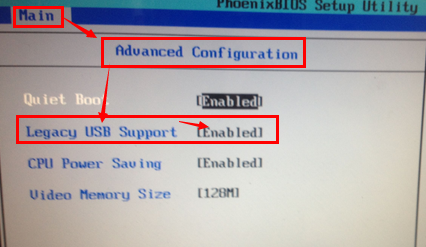
保存好设置,退出,重启,重启时屏幕看到LOGO图标,按F9,出现如下图:选择U盘名称
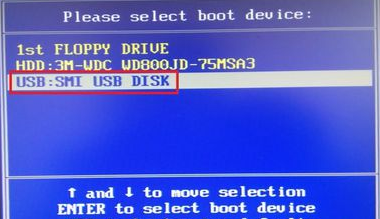
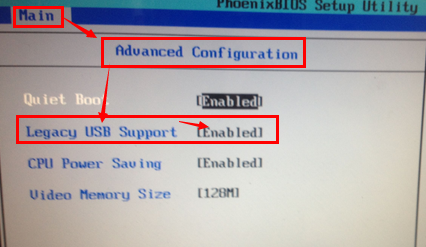
保存好设置,退出,重启,重启时屏幕看到LOGO图标,按F9,出现如下图:选择U盘名称
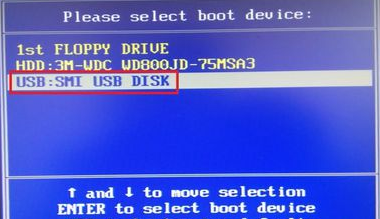
选择U盘后,电脑会从U盘启动,进入土豆PE主菜单,选择03PE进入土豆PE系统。
以上win10后台都有哪些程序在运行?内容出自土豆PE,感谢浏览~!
